- Unity 사용자 매뉴얼 2022.3(LTS)
- 그래픽스
- 카메라
- 오클루전 컬링
- 오클루전 컬링 창
오클루전 컬링 창
상단 메뉴로 이동한 후 Window > Rendering > Occlusion Culling 을 선택하여 오클루전 컬링 창을 여십시오.
오클루전 컬링 창에는 3가지 탭, 즉 Object, Bake, Visualization 이 있습니다. 이 외에도 오클루전 컬링 창과 씬 뷰가 모두 표시될 경우 씬 뷰에 오클루전 컬링 팝업이 나타납니다.
Object 탭
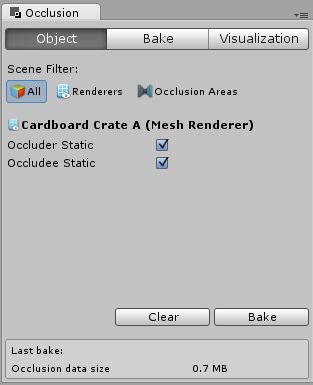
Object 탭에서 All, Renderers 및 Occlusion Areas 버튼을 클릭하여 계층 창의 콘텐츠를 필터링할 수 있습니다.
Renderers 필터가 활성화되면 계층 창 또는 씬 뷰에서 렌더러를 선택하여 오클루전 컬링 창에서 해당 오클루전 컬링 설정을 확인하고 변경하십시오.
Occlusion Areas 필터가 활성화되면 계층 창 또는 씬 뷰에서 오클루전 영역을 선택하고, 오클루전 컬링 창에서 해당 Is View Volume 설정을 확인하고 변경할 수 있습니다. 또한 Create New Occlusion Area를 클릭하여 씬에 새 오클루전 영역을 생성할 수도 있습니다.
Bake 탭
Bake 탭에서는 오클루전 컬링 베이크 프로세스의 파라미터를 미세 조정할 수 있습니다. 이 설정들을 조정하며 베이크 시간, 런타임 시점의 데이터 크기, 시각적 결과 간에 균형을 찾으십시오.
Set Default Parameters 버튼은 파라미터를 기본값으로 초기화합니다.
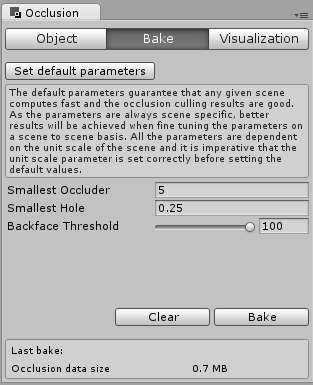
| 설정 | 설명 |
|---|---|
| Smallest Occluder | 다른 게임 오브젝트를 가릴 수 있는 가장 작은 게임 오브젝트의 크기(미터 단위)입니다. 일반적으로 가장 작은 파일 크기와 가장 빠른 베이크 시간을 위해 씬에서 최상의 결과를 제공하는 가장 높은 값을 선택해야 합니다. |
| Smallest Hole | 카메라가 들여다볼 수 있는 가장 작은 간격의 직경(미터 단위)입니다. 일반적으로 가장 작은 파일 크기와 가장 빠른 베이크 시간을 위해 씬에서 최상의 결과를 제공하는 가장 높은 값을 선택해야 합니다. |
| Backface Threshold | 베이크된 데이터 크기를 줄여야 하는 경우 Unity는 베이크할 때 씬을 샘플링하고, 표시되는 오클루더 지오메트리가 특정 비율의 후면 이상으로 구성된 씬의 일부를 제외할 수 있습니다. 높은 비율의 후면이 있는 영역은 지오메트리 아래 또는 내부에 있을 가능성이 높으므로, 런타임 시점에 카메라가 있을 가능성이 낮습니다. 기본값 100은 데이터에서 영역을 제거하지 않습니다. 값을 낮추면 파일 크기가 작아지지만, 시각적 결함이 발생할 수 있습니다. |
이러한 값을 설정하는 방법에 대한 상세한 팁은 추가 리소스 페이지에 링크된 기사를 참조하십시오.
Bake 탭 아래에는 Bake 및 Clear 버튼이 있습니다. Bake 버튼을 클릭하면 오클루전 컬링 데이터가 베이크되고, Clear 버튼을 클릭하면 이전에 베이크된 데이터가 제거됩니다.
Visualization 탭
Visualization 탭이 표시된 상태에서 씬 뷰 또는 계층 창에서 카메라를 선택하면 Unity는 선택된 카메라의 원근에서 오클루전 컬링 효과를 표시하도록 씬 뷰를 업데이트합니다. 씬 뷰에서 오클루전 컬링 팝업을 사용하여 시각화를 설정할 수 있습니다.
씬 뷰의 오클루전 컬링 팝업
오클루전 컬링 팝업은 두 가지 모드, 즉 Edit 모드와 Visualization 모드를 제공합니다. 드롭다운 메뉴를 사용하여 모드 간에 전환할 수 있습니다.
Edit 모드
| 설정 | 설명 |
|---|---|
| View Volumes | 이 설정을 활성화하면 씬 뷰에 오클루전 컬링 데이터의 셀을 표시하는 파란색 선이 포함됩니다. 셀 크기는 Smallest Occluder 설정의 영향을 받습니다. 값이 낮을수록 셀 크기가 더 작아지며, 그 결과 정밀도가 증가하고 파일 크기가 커집니다. |
Visualize 모드
Visualize 모드를 사용하면 특정 카메라의 원근에서 오클루전 컬링의 결과를 미리볼 수 있습니다. 선택된 카메라가 있으면 미리보기는 해당 카메라와 관련됩니다. 그렇지 않으면 미리보기는 Visualize 모드에서 선택한 마지막 카메라와 관련이 있습니다.
| 설정 | 설명 |
|---|---|
| Camera Volumes | 이 설정을 활성화하면 Unity가 오클루전 컬링 데이터를 생성한 씬의 영역을 나타내는 노란색 선을 볼 수 있습니다. 이 노란색 선은 씬 지오메트리에 따라, 그리고 오클루전 영역을 사용하여 씬에 정의한 뷰 볼륨에 따라 결정됩니다. 카메라가 노란색 선 밖에 있으면 Unity는 오클루전 컬링을 수행하지 않습니다. 또한 카메라의 현재 포지션에 해당하는 오클루전 컬링 데이터의 셀을 나타내는 회색 선과 현재 셀 내에 있는 분할도 볼 수 있습니다. Smallest Hole 설정은 셀 내 분할의 최소 크기를 정의합니다. 값이 낮을수록 셀당 분할 수가 늘어나고 크기가 작아지며, 그 결과 정밀도가 증가하고 파일 크기가 커집니다. |
| Visibility Lines | 이 설정을 활성화하면 현재 선택된 카메라가 볼 수 있는 요소를 나타내는 녹색 선이 표시됩니다. |
| Portals | 이 설정을 활성화하면 오클루전 데이터의 셀 간 연결을 나타내는 선이 표시됩니다. 현재 보이는 포털이 현재 선택된 카메라가 볼 수 있는 포털입니다. |